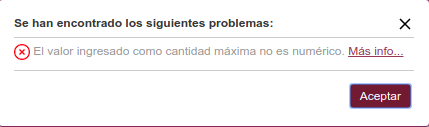Diferencia entre revisiones de «SIU-Sanaviron-Quilmes/version1.2.0/operacionesnuc-vtas02»
(→Caracteres no permitidos) |
|||
| (No se muestran 17 ediciones intermedias del mismo usuario) | |||
| Línea 1: | Línea 1: | ||
| − | [[Archivo:ISOSIU-SQ.png|derecha|60px|link=SIU-Sanaviron-Quilmes/version1.2.0]] | + | [[Archivo:ISOSIU-SQ.png|derecha|60px|link=SIU-Sanaviron-Quilmes/version1.2.0]] |
| − | <!-- <span style="float: center; margin: 0 0 15px 15px;">{{TOClimit|5}}</span> <br /> --> | + | <!-- <span style="float: center; margin: 0 0 15px 15px;">{{TOClimit|5}}</span> <br /> [[Archivo:ISOSIU-SQ.png|derecha|60px|link=SIU-Sanaviron-Quilmes/version1.2.0]] --> |
<span style="float: right; margin: 0 0 15px 15px;">{{TOClimit|5}}</span> <br /> | <span style="float: right; margin: 0 0 15px 15px;">{{TOClimit|5}}</span> <br /> | ||
| − | + | [[ SIU-Sanaviron-Quilmes/version1.2.0/operaciones_nucleo| <big>'''Volver a operaciones del núcleo''' >> </big>]] <br /> | |
= Cargar ventas offline = | = Cargar ventas offline = | ||
'''Ubicación en el Menú:''' Ventas / Cargar ventas offline | '''Ubicación en el Menú:''' Ventas / Cargar ventas offline | ||
| Línea 51: | Línea 51: | ||
!style="width:155px"| Columna !! Descripción !!style="width:155px"| Tipo !! Requerido | !style="width:155px"| Columna !! Descripción !!style="width:155px"| Tipo !! Requerido | ||
|- | |- | ||
| − | | '''concepto_venta''' || Código del [[SIU-Sanaviron-Quilmes/version1.2.0/operacionesnuc-vtas01| Concepto de venta]] . Debe existir | + | | '''concepto_venta''' || Código del [[SIU-Sanaviron-Quilmes/version1.2.0/operacionesnuc-vtas01| Concepto de venta]] . '''Debe existir''' pero no es obligatorio se incluya en la Unidad de Negocio || string (10) || Si |
|- | |- | ||
| '''alumno_apellido''' || Apellido de la persona|| string || Si | | '''alumno_apellido''' || Apellido de la persona|| string || Si | ||
| Línea 71: | Línea 71: | ||
| '''alumno_cp_desc'''||Localidad de la dirección de la persona || string ||No | | '''alumno_cp_desc'''||Localidad de la dirección de la persona || string ||No | ||
|- | |- | ||
| − | | '''alumno_email'''|| email de la persona || string || No | + | | '''alumno_email'''|| email de la persona. Siempre se actualiza la tabla de personas con el correo electrónico informado en la planilla || string || No |
|- | |- | ||
|'''forma_pago'''||Hay 2 opciones: <br /> total<br /> cuota <br /> || string || No | |'''forma_pago'''||Hay 2 opciones: <br /> total<br /> cuota <br /> || string || No | ||
|- | |- | ||
| − | |'''leyenda''' || Texto a incluir en la venta - <br /> El texto que se ingrese en este campo '''será el utilizado en las facturas o comprobantes''' <br /> Tener en cuenta que existe un conjunto acotado de caracteres permitidos para el ingreso de datos en la planilla, al utilizar programas editores como LibreOffice, Excel o similar, verificar que el mismo no modifique caracteres automáticamente. Existen casos en los cuales estos programas modifican caracteres que a simple vista son iguales pero difieren en su codificación. <br /> '''La lista de caracteres válidos es''' : a-z A-Z 0-9 ÁÉÍÓÚ áéíóú ñÑ üÜ ' " . * + # ; : ! % @ $ € ( ) = º ª ° < { } [ ] _ - y el | + | |'''leyenda''' || Texto a incluir en la venta - <br /> El texto que se ingrese en este campo '''será el utilizado en las facturas o comprobantes''' <br /> Tener en cuenta que existe un conjunto acotado de caracteres permitidos para el ingreso de datos en la planilla, al utilizar programas editores como LibreOffice, Excel o similar, verificar que el mismo no modifique caracteres automáticamente. Existen casos en los cuales estos programas modifican caracteres que a simple vista son iguales pero difieren en su codificación. <br /> '''La lista de caracteres válidos es''' : a-z A-Z 0-9 ÁÉÍÓÚ áéíóú ñÑ üÜ ' " . * + # ; : ! % @ $ € ( ) = º ª ° < { } [ ] _ - el pipe y el acento grave|| string || Si |
|- | |- | ||
| '''importe_cobrado''' || importe cobrado- NO utilizar comas, utilizar punto Ej: '''200.50''' || decimal || Si | | '''importe_cobrado''' || importe cobrado- NO utilizar comas, utilizar punto Ej: '''200.50''' || decimal || Si | ||
| Línea 81: | Línea 81: | ||
| '''medio_pago''' || 1-Efectivo <br /> 5-Mercado Pago <br /> 13-Pago por transferencia || integer || Si | | '''medio_pago''' || 1-Efectivo <br /> 5-Mercado Pago <br /> 13-Pago por transferencia || integer || Si | ||
|- | |- | ||
| + | | '''desde la versión v1.2.12 =>''' || Se incorpora la posibilidad de ingresar los datos del pagador, quién le paga al alumno o persona que compra el servicio. El pagador puede ser una persona o bien una empresa. Según sea el caso se completará la razón_social o bien el nombre y apellido de la persona. Cuando quién paga es la misma persona no es necesario completar los datos siguientes|| || | ||
| + | |- | ||
| + | | '''pagador_nombres''' || '''desde v1.2.12''' - Nombres de la persona que paga || string ||No | ||
| + | |- | ||
| + | | '''pagador_apellido''' || '''desde v1.2.12''' Apellidos de la persona que paga ||string ||No | ||
| + | |- | ||
| + | | '''pagador_razon_social''' || '''desde v1.2.12''' Identificación de la empresa ó institución que paga || string ||No | ||
| + | |- | ||
| + | | '''pagador_numero_doc''' || '''desde v1.2.12''' Para cualquiera de los casos anteriores se debe informar el número de documento ,<br /> en el caso de ser cuit no informar los guiones ||string ||No | ||
| + | |- | ||
| + | | '''pagador_tipo_doc''' || '''desde v1.2.12''' Informar si el número de documento se trata de un '''CUIT''' o de un '''DNI''' || string|| No | ||
| + | |- | ||
| + | | '''pagador_domicilio''' || '''desde v1.2.12''' Incluir todos los datos del domicilio , NO utilizar comas || string || No | ||
| + | |- | ||
| + | ,,,,, | ||
|} | |} | ||
[[SIU-Sanaviron-Quilmes/version1.2.0/documentacion de las operaciones |<< Volver]] <br /> | [[SIU-Sanaviron-Quilmes/version1.2.0/documentacion de las operaciones |<< Volver]] <br /> | ||
| Línea 90: | Línea 105: | ||
Cuando se detectan en el archivo de entrada caracteres no permitidos el proceso cancela con el mensaje: | Cuando se detectan en el archivo de entrada caracteres no permitidos el proceso cancela con el mensaje: | ||
| − | '''A partir de | + | '''A partir de v1.2.7 =''' |
[[Archivo:SQ_mensajes_error_cargadeventasoffline_dos.png |centrar|marco|link=]] | [[Archivo:SQ_mensajes_error_cargadeventasoffline_dos.png |centrar|marco|link=]] | ||
<br /> | <br /> | ||
Revisión actual del 14:30 8 may 2019
Volver a operaciones del núcleo >>
Cargar ventas offline
Ubicación en el Menú: Ventas / Cargar ventas offline
Objetivo
Nos permite cargar por Unidad de venta aquellas ventas realizadas en el día fuera de línea.
Las ventas deben estar grabadas en un archivo plano tipo CSV y sólo debe contener ventas ya cobradas.
requisitos
- En la suscripción se debe configurar el parámetros ACEPTAOFF = Si, para poder utilizar esta operación, de no estar con este valor no se van a poder seleccionar las unidades de venta
- Configuración del sistema - Núcleo >AFIP
Inicio
Unidad de venta: Seleccionar una unidad de venta del combo disponible
Fichero: Localizar el archivo que contiene las novedades de ventas cobradas.
Planilla : Ingresar el nombre de la planilla, el mismo identifica el lote importado. No puede ser un nombre actualmente en uso.

seleccionando el botón ![]() se inicia el proceso de carga. Como resultado del proceso se indica la cantidad de ventas cargadas correctamente y cuántas no se pueden cargar.
se inicia el proceso de carga. Como resultado del proceso se indica la cantidad de ventas cargadas correctamente y cuántas no se pueden cargar.
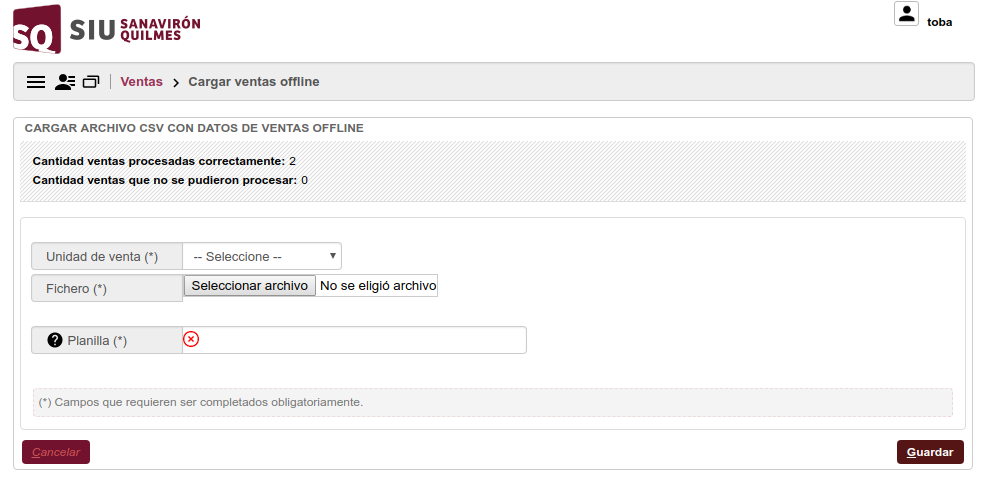
Ventas erróneas
En el caso de existir ventas erróneas, que no se pudieron cargar, para ver el motivo por el cuál no se pueden cargar ventas ir a la operación Monitor de procesos
En ella se podrán ver los problemas que se encuentran en cada registro de venta cobrada.
Diseño del archivo de ENTRADA
El diseño del archivo es el siguiente:
El primer registro debe contener el nombre de las columnas. Y otro dato a tener en cuenta es que como dato nunca se debe incluir una ', ' ( coma )
| Columna | Descripción | Tipo | Requerido |
|---|---|---|---|
| concepto_venta | Código del Concepto de venta . Debe existir pero no es obligatorio se incluya en la Unidad de Negocio | string (10) | Si |
| alumno_apellido | Apellido de la persona | string | Si |
| alumno_nombres | Nombres de la persona | string | Si |
| alumno_dni | DNI de la persona | string | Si |
| alumno_calle | Calle de la dirección de la persona | string | No |
| alumno_numero | Número de la dirección de la persona | string | No |
| alumno_piso | Piso de la dirección de la persona | string | No |
| alumno_dpto | Departamento de la dirección de la persona | string | No |
| alumno_cp | Código Postal de la dirección del alumno | string | No |
| alumno_cp_desc | Localidad de la dirección de la persona | string | No |
| alumno_email | email de la persona. Siempre se actualiza la tabla de personas con el correo electrónico informado en la planilla | string | No |
| forma_pago | Hay 2 opciones: total cuota |
string | No |
| leyenda | Texto a incluir en la venta - El texto que se ingrese en este campo será el utilizado en las facturas o comprobantes Tener en cuenta que existe un conjunto acotado de caracteres permitidos para el ingreso de datos en la planilla, al utilizar programas editores como LibreOffice, Excel o similar, verificar que el mismo no modifique caracteres automáticamente. Existen casos en los cuales estos programas modifican caracteres que a simple vista son iguales pero difieren en su codificación. La lista de caracteres válidos es : a-z A-Z 0-9 ÁÉÍÓÚ áéíóú ñÑ üÜ ' " . * + # ; : ! % @ $ € ( ) = º ª ° < { } [ ] _ - el pipe y el acento grave |
string | Si |
| importe_cobrado | importe cobrado- NO utilizar comas, utilizar punto Ej: 200.50 | decimal | Si |
| medio_pago | 1-Efectivo 5-Mercado Pago 13-Pago por transferencia |
integer | Si |
| desde la versión v1.2.12 => | Se incorpora la posibilidad de ingresar los datos del pagador, quién le paga al alumno o persona que compra el servicio. El pagador puede ser una persona o bien una empresa. Según sea el caso se completará la razón_social o bien el nombre y apellido de la persona. Cuando quién paga es la misma persona no es necesario completar los datos siguientes | ||
| pagador_nombres | desde v1.2.12 - Nombres de la persona que paga | string | No |
| pagador_apellido | desde v1.2.12 Apellidos de la persona que paga | string | No |
| pagador_razon_social | desde v1.2.12 Identificación de la empresa ó institución que paga | string | No |
| pagador_numero_doc | desde v1.2.12 Para cualquiera de los casos anteriores se debe informar el número de documento , en el caso de ser cuit no informar los guiones |
string | No |
| pagador_tipo_doc | desde v1.2.12 Informar si el número de documento se trata de un CUIT o de un DNI | string | No |
| pagador_domicilio | desde v1.2.12 Incluir todos los datos del domicilio , NO utilizar comas | string | No |
Mensajes de error
A continuación se enumeran algunos de los mensajes de error que pueden surgir , errores que impiden proseguir la carga de datos, se cancela la carga de datos:
Caracteres no permitidos
Cuando se detectan en el archivo de entrada caracteres no permitidos el proceso cancela con el mensaje:
A partir de v1.2.7 =
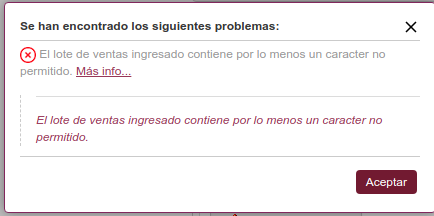
Al aceptar el mensaje, en la pantalla se mostrarán que datos tienen problema de caracteres no válidos:
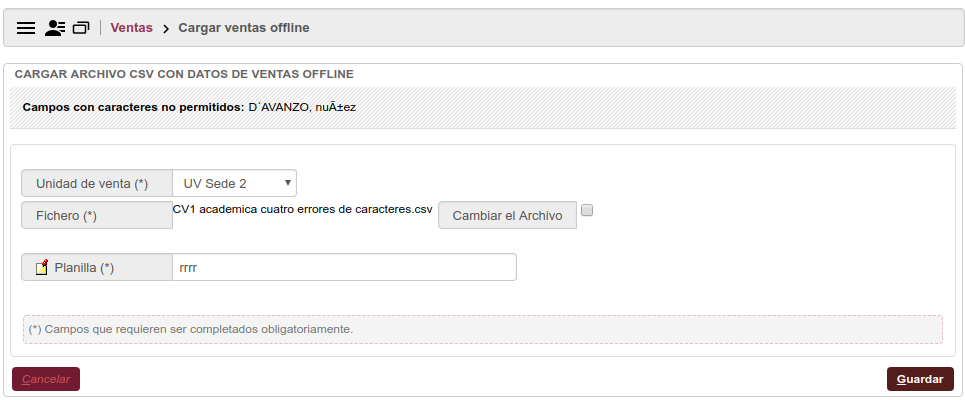
El usuario debería corregir los datos y volver a Cargar la planilla.
Hasta versión 1.2.6 =
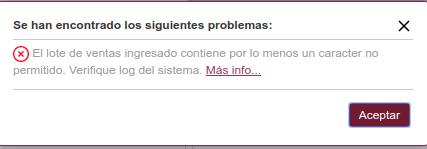
Para ver los errores detectados consultar el archivo de los de /nucleo/config/log/rest , a continuación veremos un ejemplo:

Año del contenedor
Si el año del contenedor definido en la unidad de ventas seleccionada es diferente al año calendario se emite un mensaje de alerta ; si es correcto seleccionar el botón ACEPTAR , si es incorrecto seleccionar el CANCELAR.
El mensaje dice:
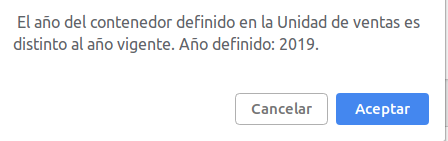
Cantidad máxima de registros
El parámetro del sistema CANTREGOFF tiene un valor incorrecto, no es numérico. Ver en Sección Configuración del sistema
El mensaje dice:
El valor ingresado como cantidad máxima de registros no es numérico.